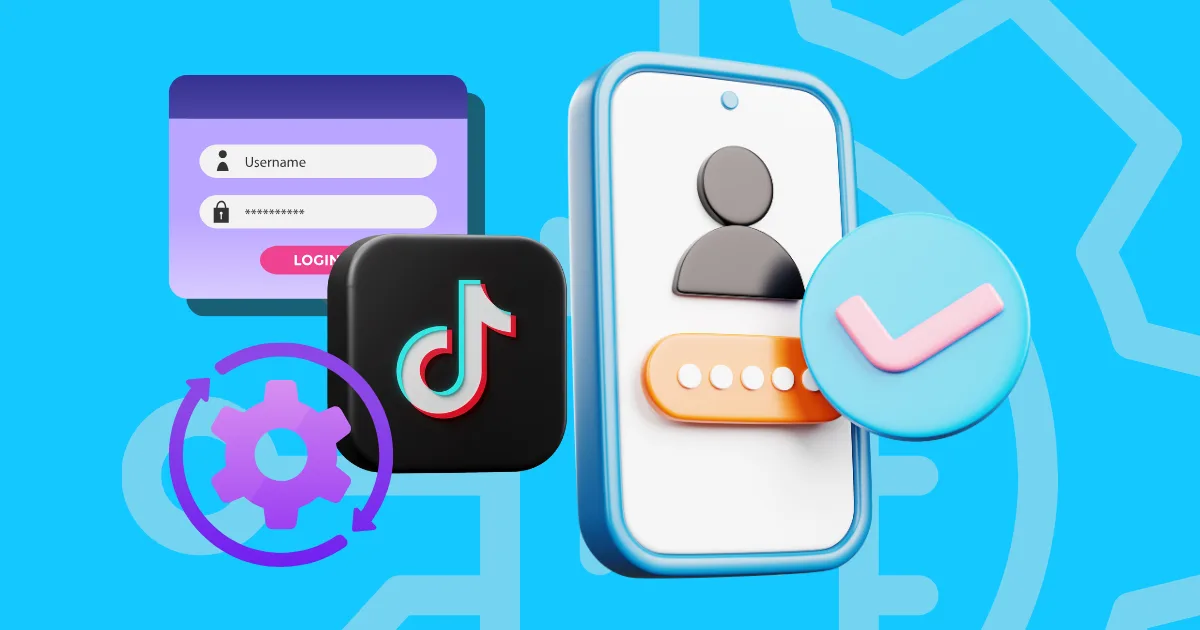GeeLarkでTikTokアカウントのログインを自動化
複数のソーシャルメディアアカウントを管理するには多くの時間がかかります。ビジネス、マーケター、コンテンツクリエイターが TikTok を使用している場合、異なる TikTok アカウントに何度もログインするのは、作業時間の無駄になります。この繰り返しの作業を避けることができれば、時間を節約し、効率を高めることができます。このガイドでは、GeeLark の強力な自動化ツールが、TikTok アカウントのログインプロセスをどのように簡素化するかを示します。
GeeLark における TikTok アカウントログインの自動化とは?
TikTok アカウントログインの自動化ツールは、GeeLark によって開発された自動化テンプレートで、GeeLark アプリ内の自動化マーケットプレイスで見つけることができます。
このツールを使用すると、複数の TikTok アカウントに自動的にログインできます。手動でログインする代わりに、GeeLark が代わりに行います。使い方は簡単で、技術的なスキルは必要ありません。アカウントを GeeLark の安全なプラットフォームに追加するだけで、すべてのログインを処理します。アカウント情報は GeeLark の安全なクラウドに保存され、いつでもアカウントにアクセスできます。
特に 複数の TikTok アカウントを管理する場合に時間を節約します。これが最大の利点です。パスワードを何度も入力する必要はなく、GeeLark がすべてを処理します。
GeeLark での TikTok アカウントログインの準備
GeeLark で TikTok アカウントを準備しましょう。GeeLark での TikTok アカウントログインの設定は簡単です。
まず、GeeLark を動作させる必要があります。 インストールした後、クラウドフォンプロファイルの設定が重要です。基本的なデバイス情報や言語、タイムゾーン、ネットワーク設定などの設定を行います。
プロキシ設定
クラウドフォンプロファイルを設定する前に、プロキシを設定する必要があります。手順は以下の通りです。
- あなたに最適なプロキシタイプを選択します
- GeeLark のプロキシ設定をモバイルデバイスとスムーズに動作するように構成します
- 接続をテストするには、「チェック」をクリックします
- 設定を保存するには「OK」をクリックし、クラウドフォンの使用を開始します
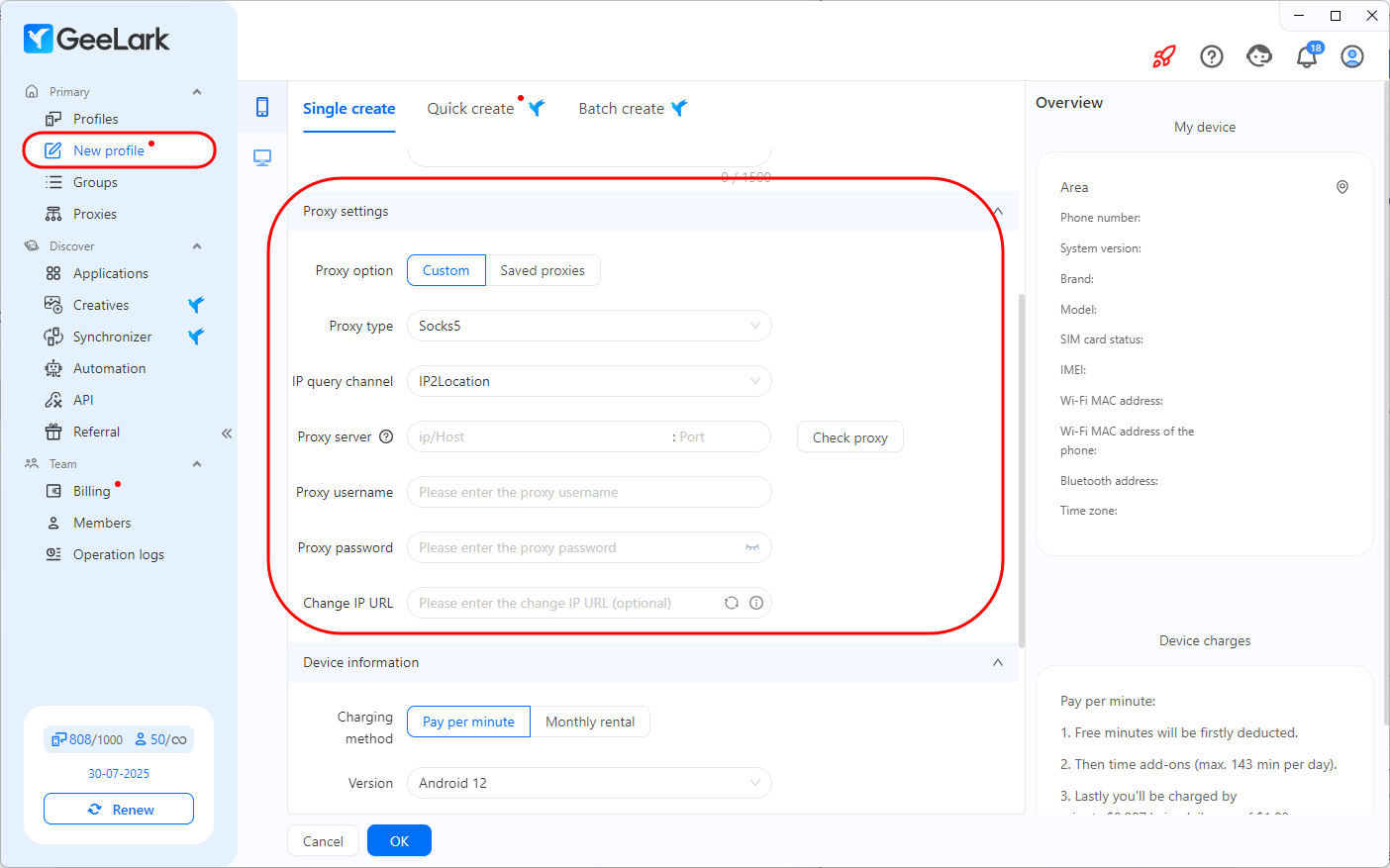
デバイス情報のカスタマイズ
GeeLark は、最適な結果を得るためにデバイス情報、Android バージョン、地域設定、言語の好みをカスタマイズするオプションを提供します。これにより、GeeLark のツールをスムーズに使用できます。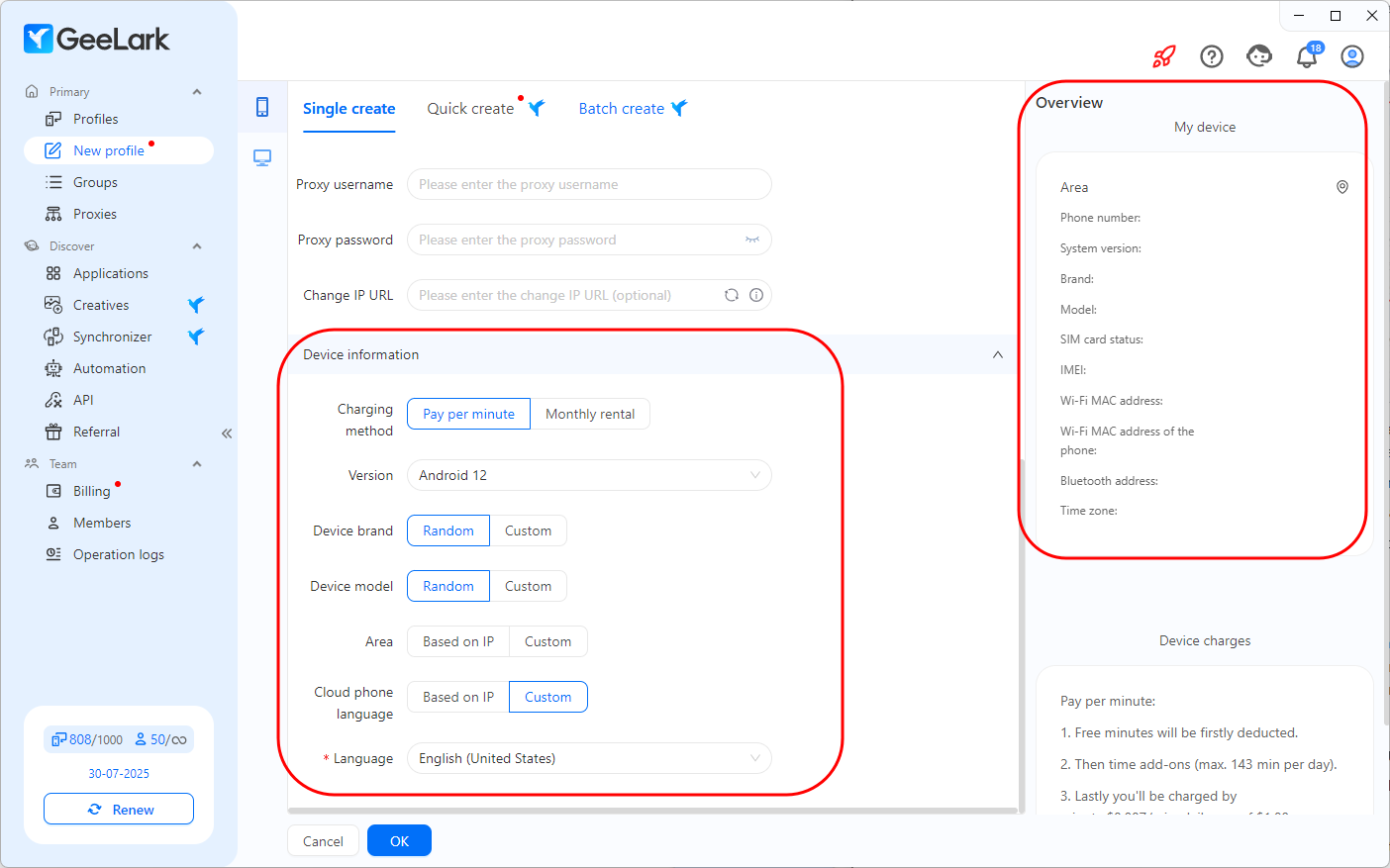
TikTok アカウントログインプロセスの自動化
GeeLark を使用して TikTok アカウントログインプロセスを自動化すると、効率が大幅に向上します。各アカウントに手動でログインする代わりに、自動化されたワークフローを設定してこの作業を処理できます。これにより、時間を節約できるだけでなく、人的エラーのリスクを減らすこともできます。最適なパフォーマンスのために、これらのプロセスをどのように簡素化し、スケジュールするかを見てみましょう。
ステップ 1: TikTok アカウントログインテンプレートにアクセス
あなたの旅は、GeeLark のダッシュボードから始まります:
- GeeLark アカウントにログインします。
- 左側のサイドバーで「自動化」をクリックして自動化マーケットプレイスに移動します。
- マーケットプレイスで TikTok アカウントログインテンプレートを見つけます。必要に応じて検索バーを使用します。
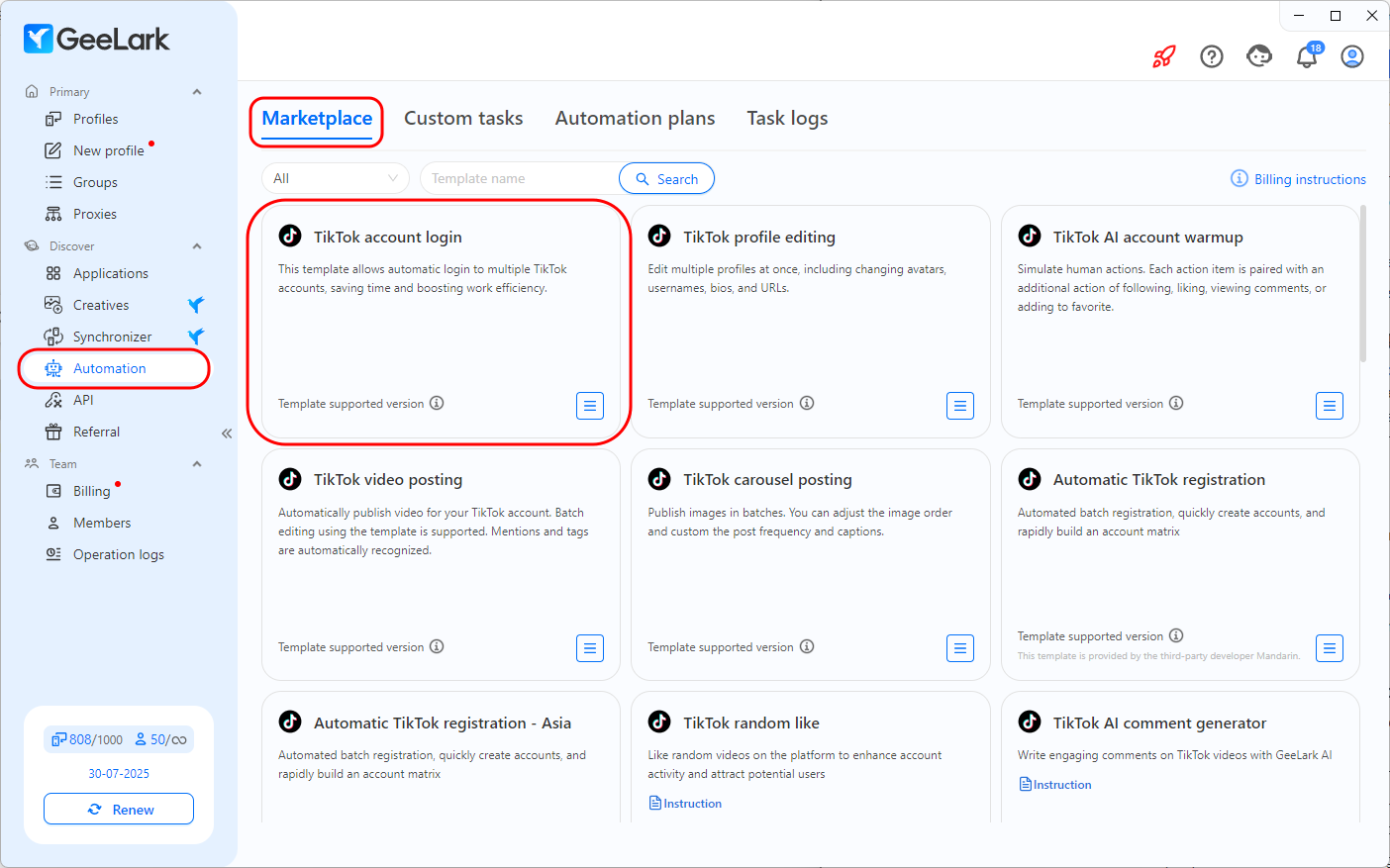
ステップ 2: プロファイルを選択し、アカウント詳細を入力
テンプレートを見つけたら、GeeLark にどのアカウントにログインするかを教えて、認証情報を提供します。
- TikTok アカウントログインテンプレートに関連付けられた 追加 ボタンをクリックします。
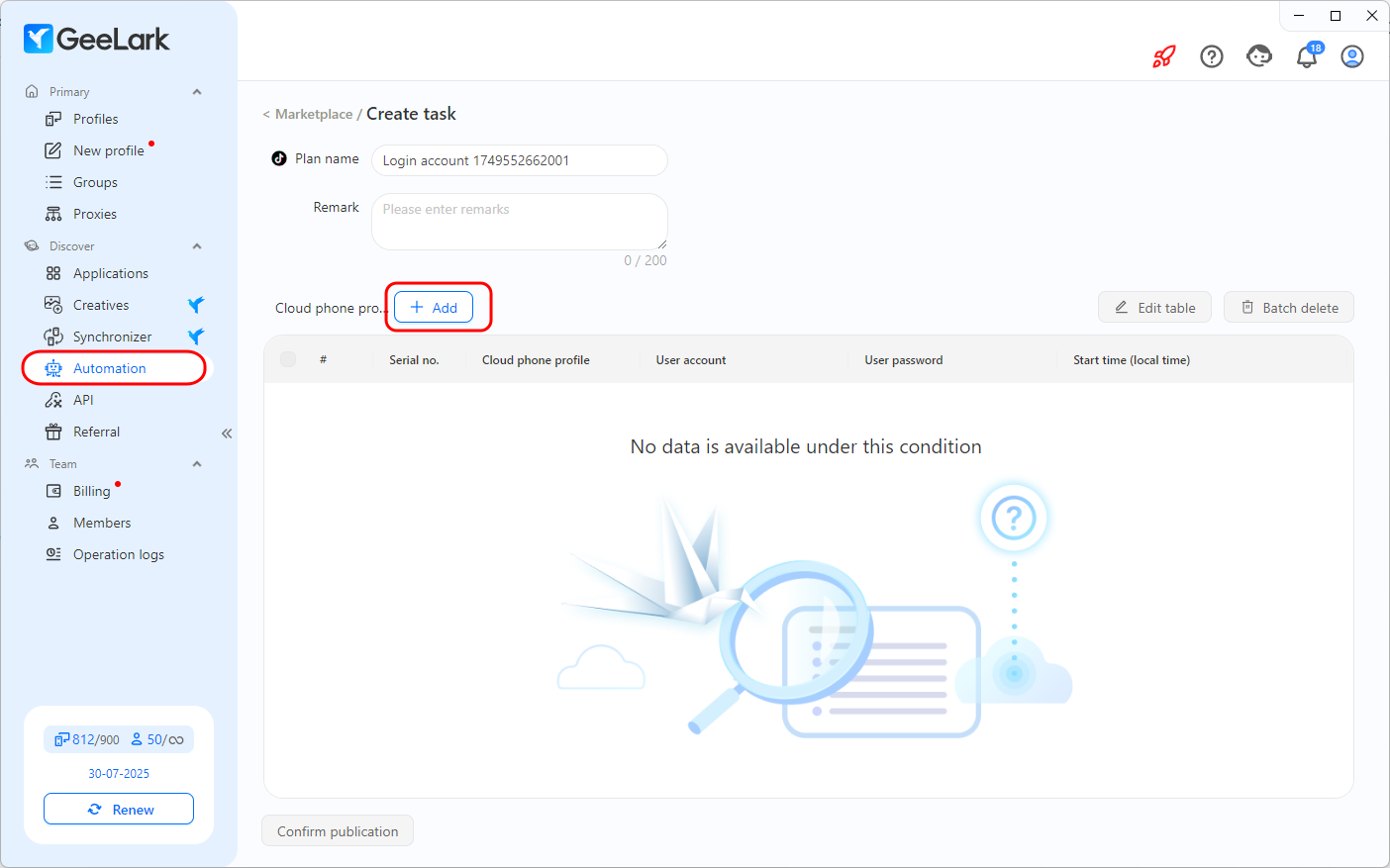
- 次に、ログインプロセスで使用するプロファイル(これらはあなたの TikTok アカウントが存在する GeeLark の内部プロファイルです)を選択するように求められます。
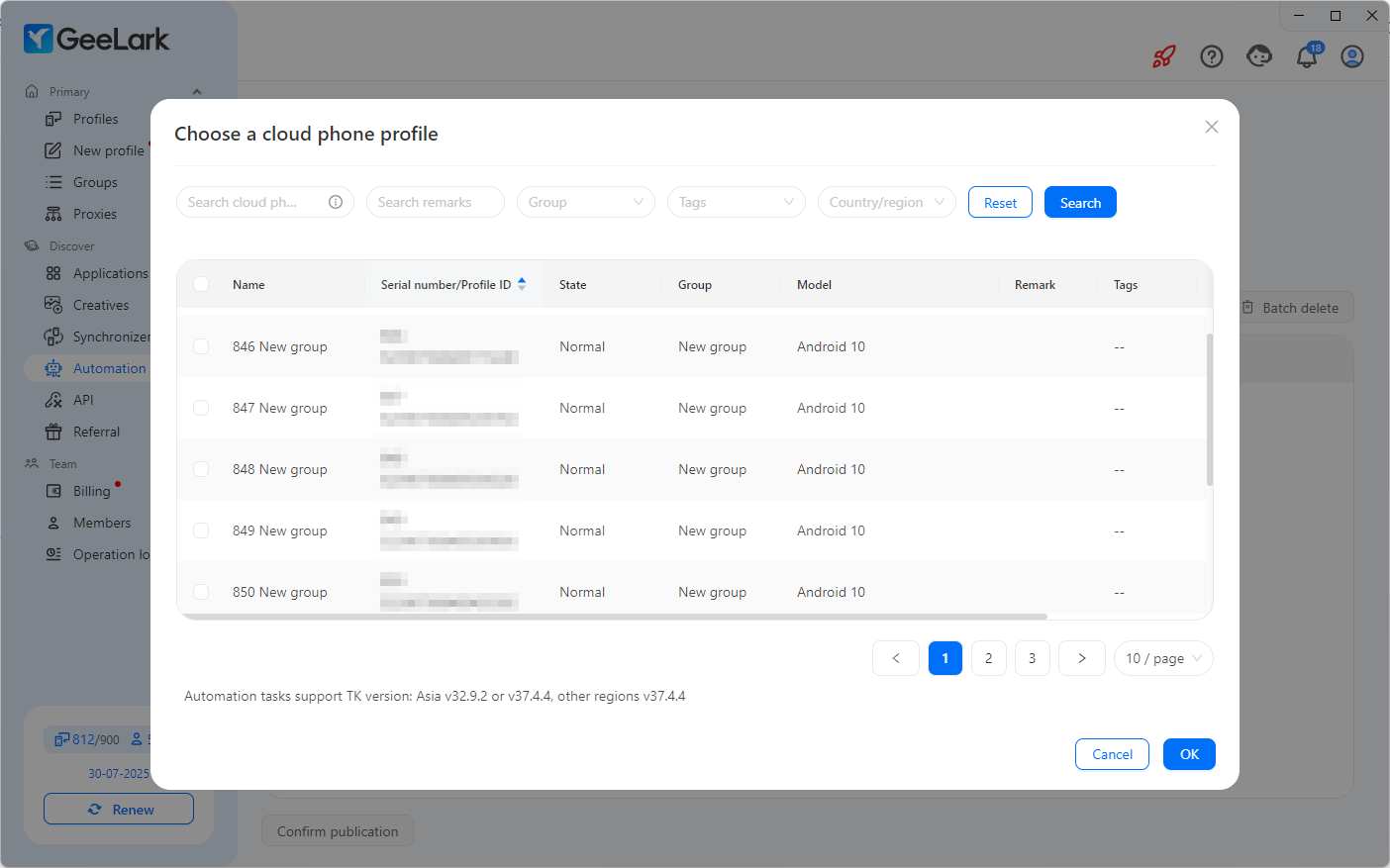
- それでは、次の2つの便利な方法のいずれかを使用してアカウント情報を入力します:
単一入力:個別のアカウントの場合、ダッシュボードにユーザーアカウント(ユーザー名またはメール)とパスワードを一つずつ直接入力できます。これは、設定するアカウントが少ない場合に最適です。
バッチ入力:この方法は、多くのアカウントを管理するのに適しています。 テーブルを編集をクリックしてログインテンプレートをダウンロードします。各 TikTok プロファイルのアカウントユーザー名/メールとパスワードを入力します。スプレッドシートを GeeLark にアップロードします。これにより、多くのアカウントを迅速に設定できます。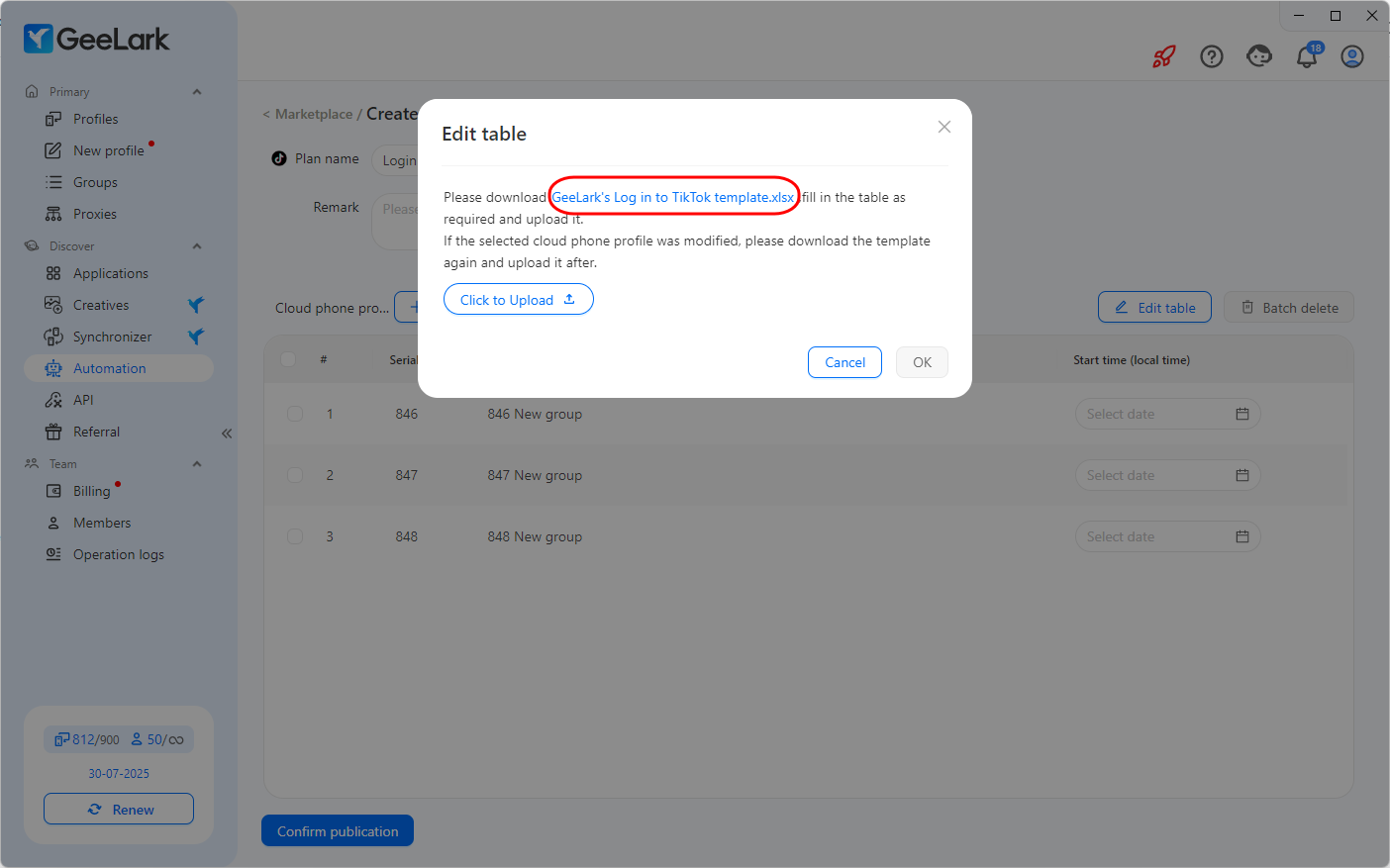
ステップ 3: ログインプロセスのスケジュール
GeeLark は柔軟な自動ログイン時間を提供します。アカウント詳細を入力した後、各プロファイルの 開始時刻 を選択できます。これにより、アカウントへのログインをずらして行ったり、同時に行ったりでき、安全かつ効率的にログイン試行を管理できます。
ステップ 4: 確認と公開
最後のステップは、自動化を有効にすることです:
- すべての設定ステップ(プロファイルの選択、認証情報の入力、スケジューリング)を完了した後、設定を慎重に確認します。
- 最後に、公開を確認をクリックします。GeeLark がその後、あなたの仕様に従って完全な TikTok アカウントログイン プロセスを処理します。
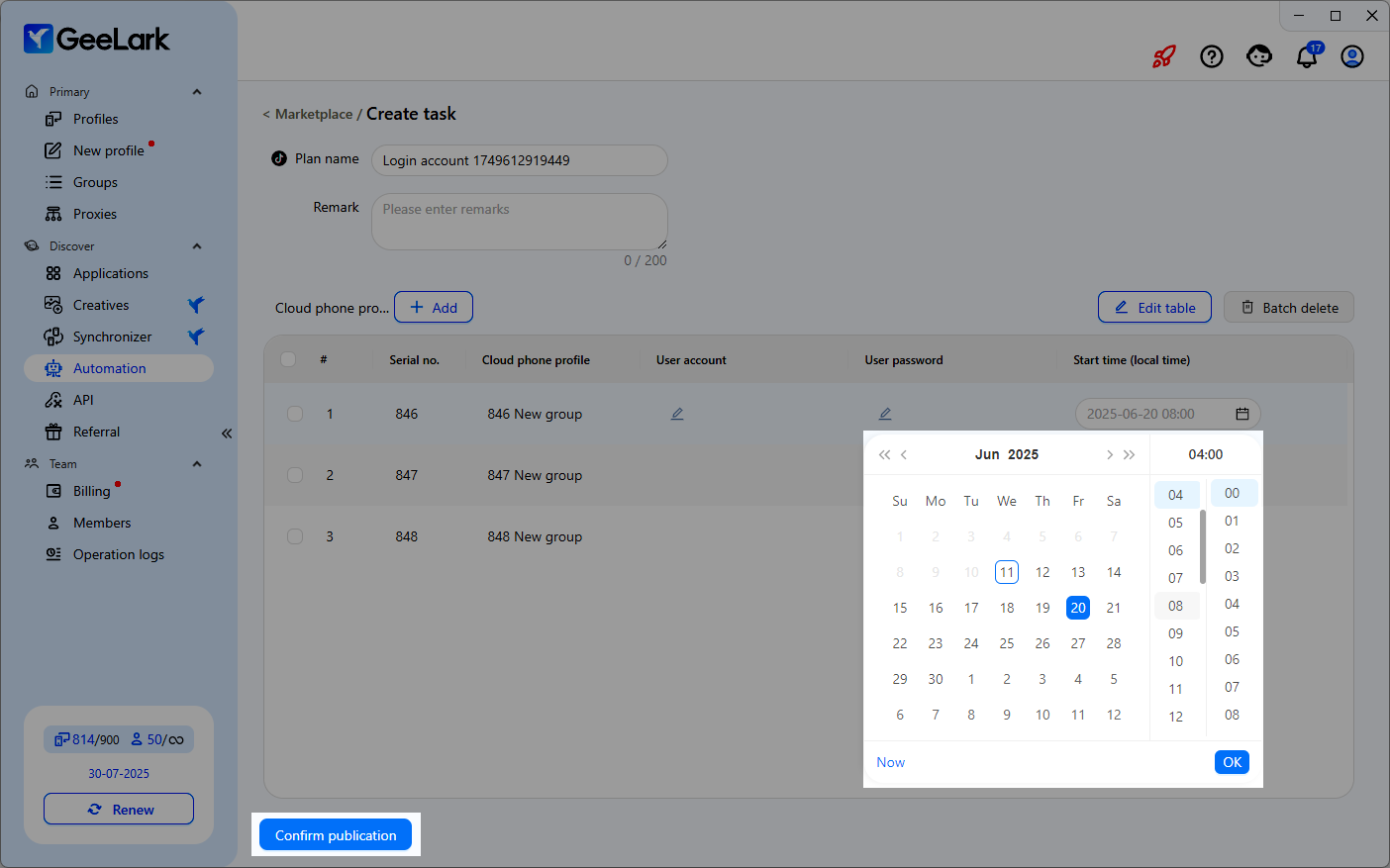
ログイン問題の解決
TikTok ログイン自動化ツールに問題がある場合でも、心配しないでください、私たちのサポートが助けます。しかし、私たちに連絡する前に自分で問題を解決しようとすることもできます。GeeLark での TikTok アカウントログインの問題をトラブルシューティングするのは、どこを見ればよいかを知っていれば簡単です。
ログイン失敗は、いくつかの要因から発生する可能性があります。まず、アカウントの認証情報の正確性を再確認してください。ユーザー名とパスワードが正しいことを確認し、大文字と小文字の違いに注意してください。プロキシを使用している場合は、それがアクティブであり、GeeLark 内で正しく設定されていることを確認してください。時には、TikTok のセキュリティ対策があなたのログイン試行をフラグ付けすることがあります。プロキシを回転させたり、人間の行動を模倣するためにログイン頻度を調整したりしてください。また、クラウドフォンプロファイルが正しく設定されているか確認してください。